
Per al correcte funcionament dels dispositius connectats a un ordinador, és important per mantenir la rellevància del programari que garanteix la interacció entre el maquinari i el sistema operatiu. Aquest tipus de programari són conductors. Anem a determinar les diferents opcions per a l'actualització de Windows 7, adequats per a diferents categories d'usuaris.
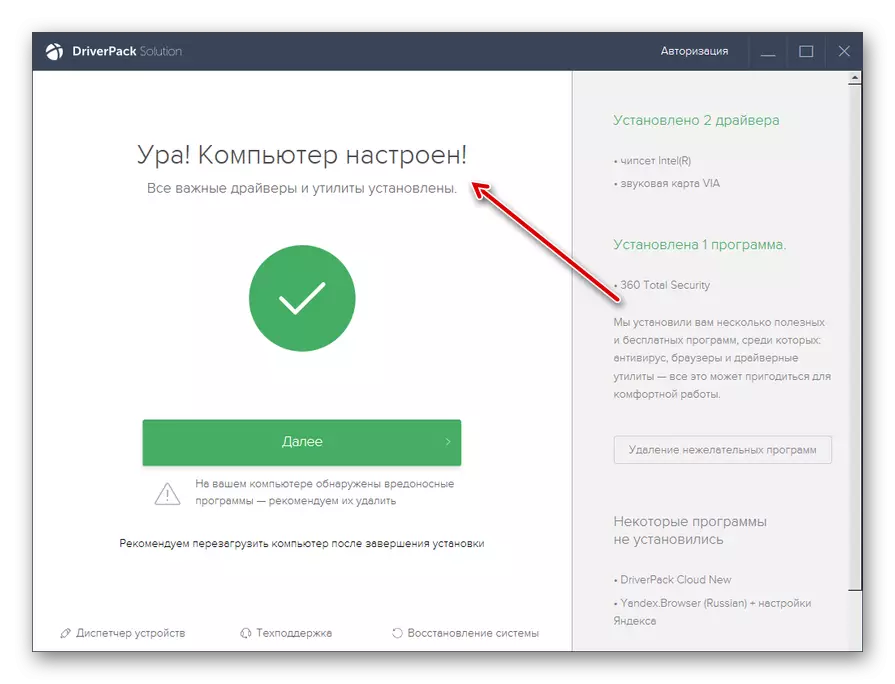
Aquest mètode és bo requisits mínims i simplicitat per a l'usuari. Però encara hi ha una petita possibilitat que el programa s'instal·larà actualitzacions no de el tot correctes. A més, un programari addicional també s'instal·la a l'instal·lar els controladors, que no cal que l'usuari en general.
Mètode 2: Actualització manual amb aplicacions de tercers
DriverPack proporciona tant la selecció manual dels controladors actualitzats. Aquest mètode s'adaptarà als usuaris que saben el que necessita ser actualitzat, però no tenen l'experiència suficient per tal de realitzar una actualització utilitzant el incorporat en la funcionalitat de el sistema.
- Activa el programa. A la part inferior de la finestra apareix, feu clic a l'element "Mode Expert".
- Una closca s'obre amb una proposta d'actualització de antiquat o instal·lar controladors que falten, així com instal·lar algunes utilitats de la unitat. Eliminar les marques de tots els objectes a la instal·lació de la qual no necessites.
- Després d'això, anar a la secció "Instal·lació de programari".
- A la finestra que apareix, també eliminar les caselles de verificació dels noms de tots els objectes que no hi ha desig d'instal·lar. A continuació, aneu a la secció "Instal·lar controlador".
- Després d'haver negat a instal·lar tots els elements innecessaris, feu clic al botó "Instal·lar tot".
- es posarà en marxa el procediment per crear el punt de recuperació i instal·lar els controladors seleccionats.
- Un cop completat el procediment, com en el cas anterior, el "ordinador està configurat" apareix a la pantalla.
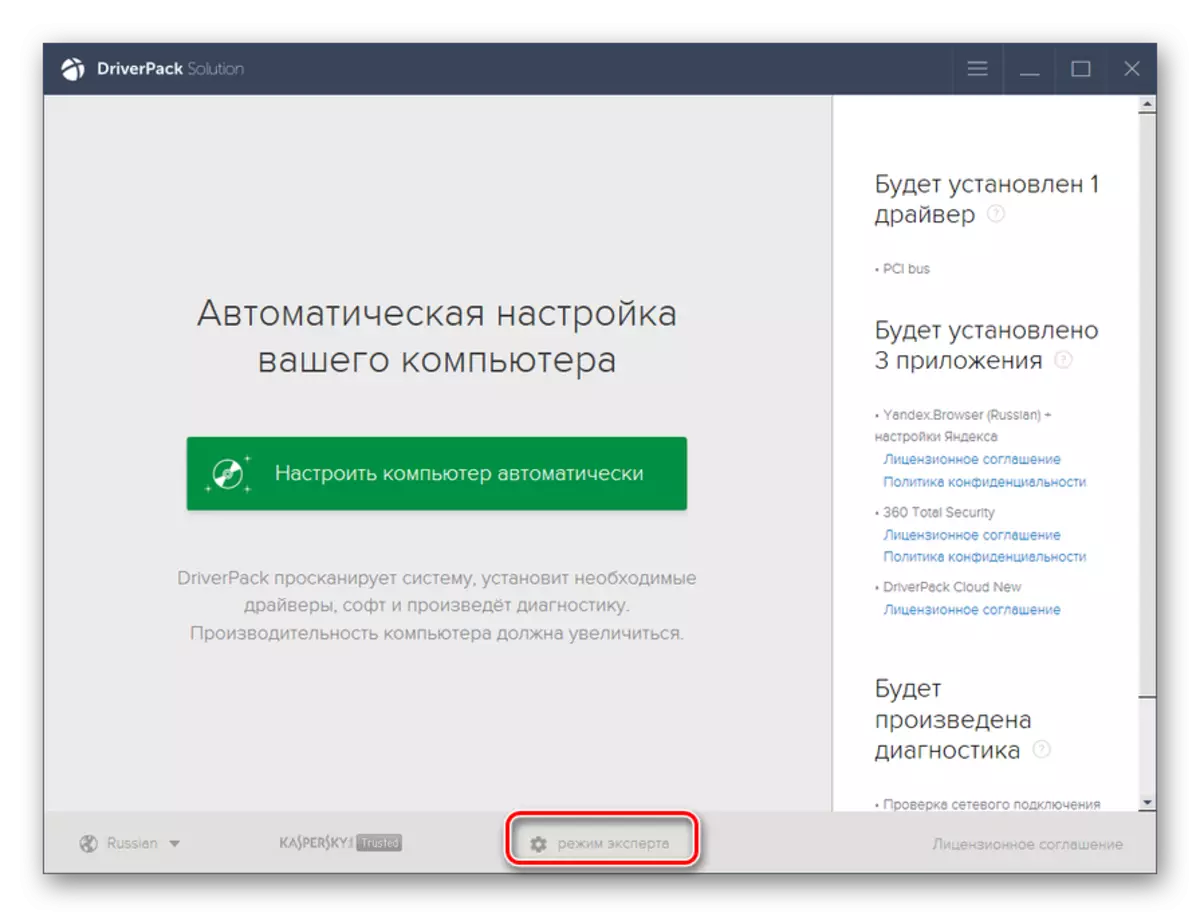
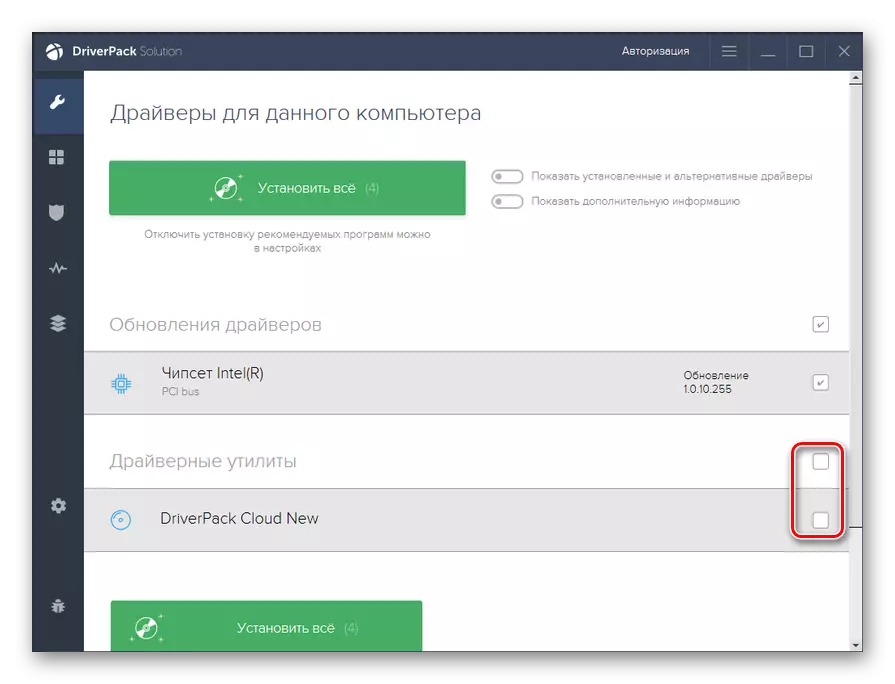
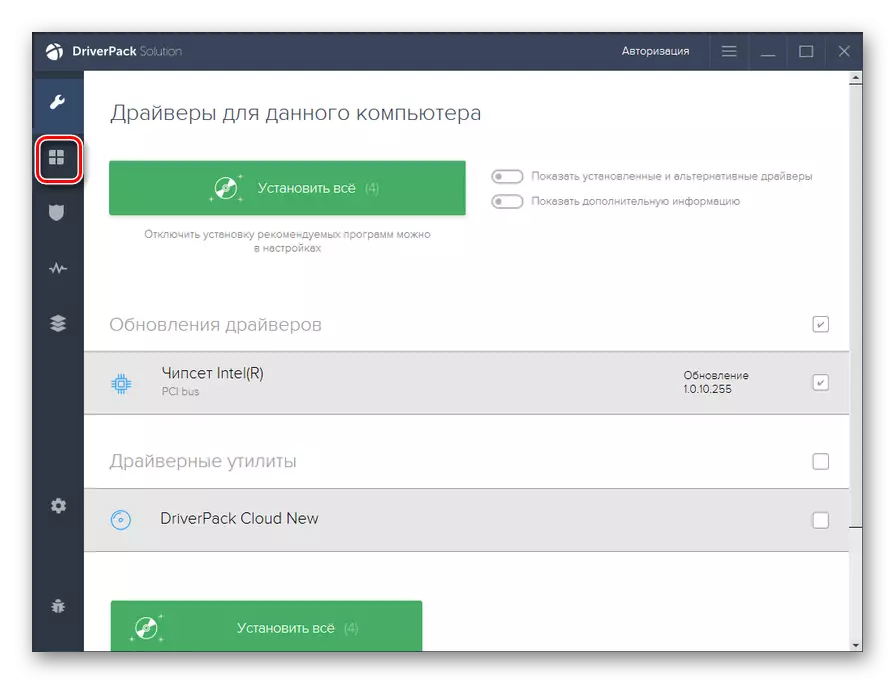
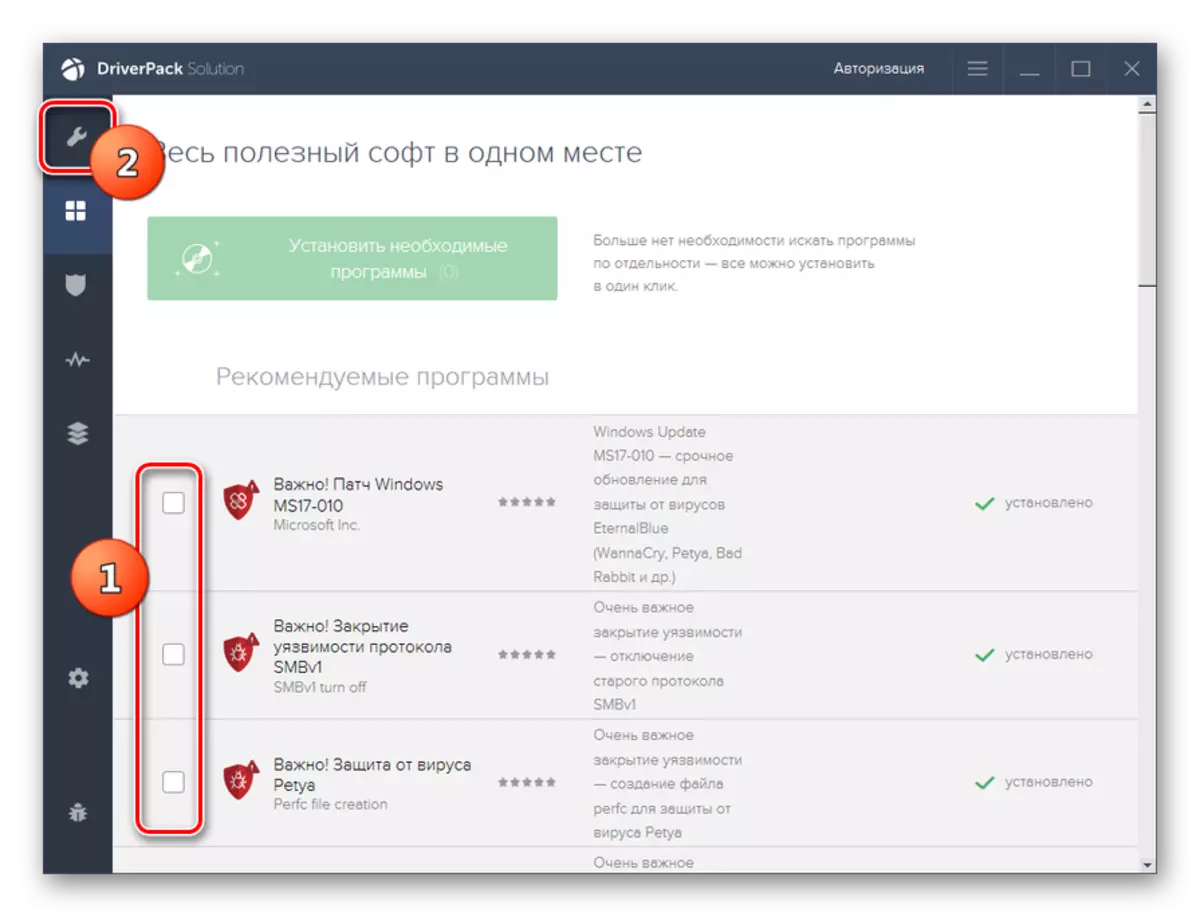
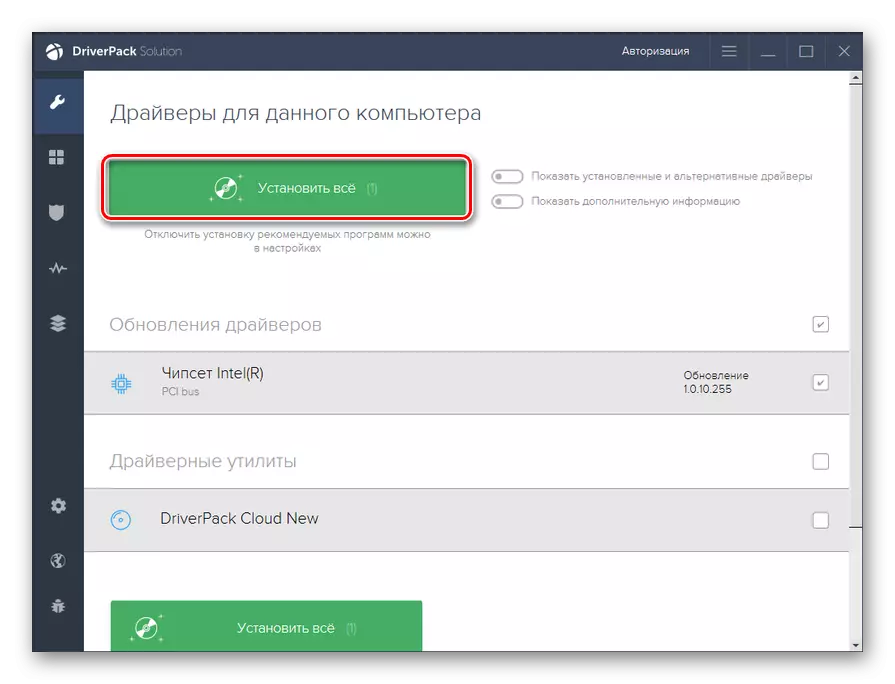
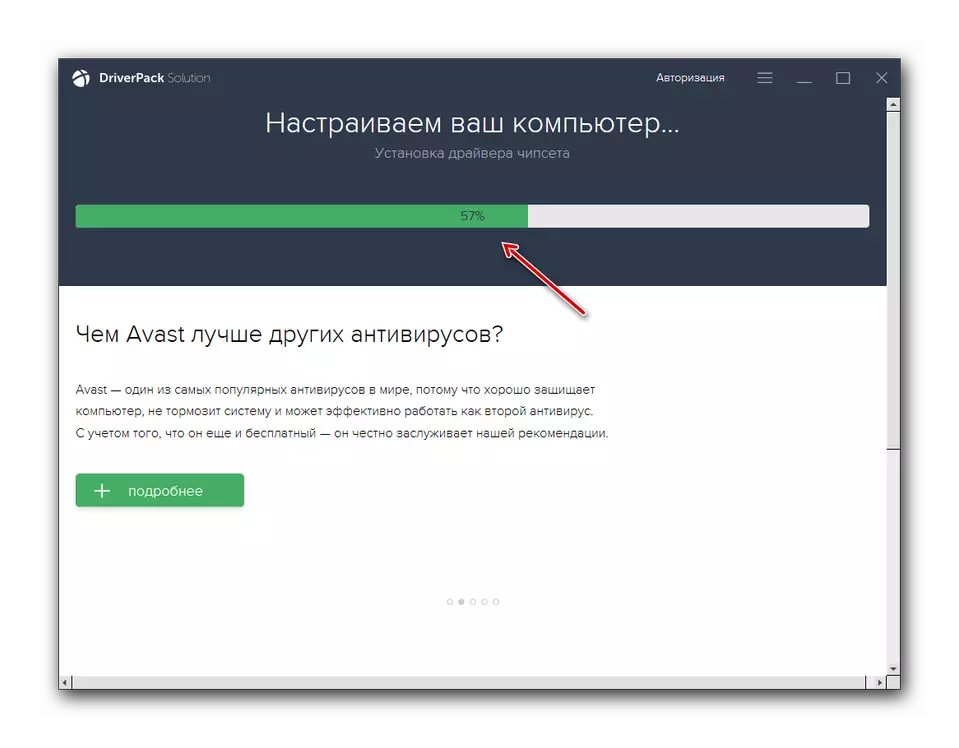
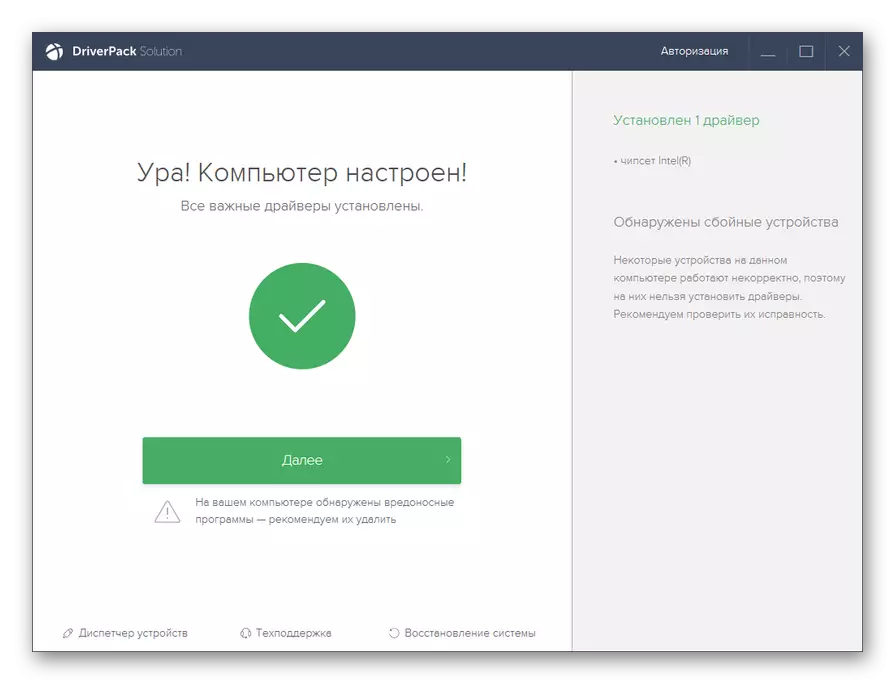
Aquest mètode és, encara que una mica més complicat que l'anterior, però li permet instal·lar els components de programari necessaris i es neguen a instal·lar els que no són rellevants per a vostè.
Actualitzar controlador amb la solució DriverPack: Lliçó
Mètode 3: recerca automàtica per als conductors a través de "Administrador de dispositius"
Ara passem als mètodes d'instal·lació mitjançant l'eina del sistema operatiu integrat, el gestor de dispositius. Comencem amb la descripció de la cerca automàtica. Aquesta acció és adequada per als usuaris que sàpiguen que els components de maquinari han d'actualitzar-se, però no disposen de l'actualització necessària a les mans.
- Feu clic a "Inici" i aneu al tauler de control.
- Obriu el sistema i la secció de seguretat.
- Cerqueu l'element anomenat gestor de dispositius per al qual haureu de fer clic.
- La interfície "Dispatcher" començarà, en la qual es mostraran els noms dels grups de dispositius. Feu clic al nom del grup on es troba el dispositiu, els controladors s'han d'actualitzar.
- S'obre una llista de dispositius. Feu clic al nom de l'equip desitjat.
- A les propietats del dispositiu es mostren la finestra, aneu a la secció "Controlador".
- A la closca que es va obrir, feu clic al botó "Actualitza ...".
- S'obre la finestra de selecció de mètode d'actualització. Feu clic a "Cerca automàtica ...".
- El servei cercarà actualitzacions del controlador per al dispositiu seleccionat a la World Wide Web. Quan es detecta l'actualització, s'instal·larà al sistema.
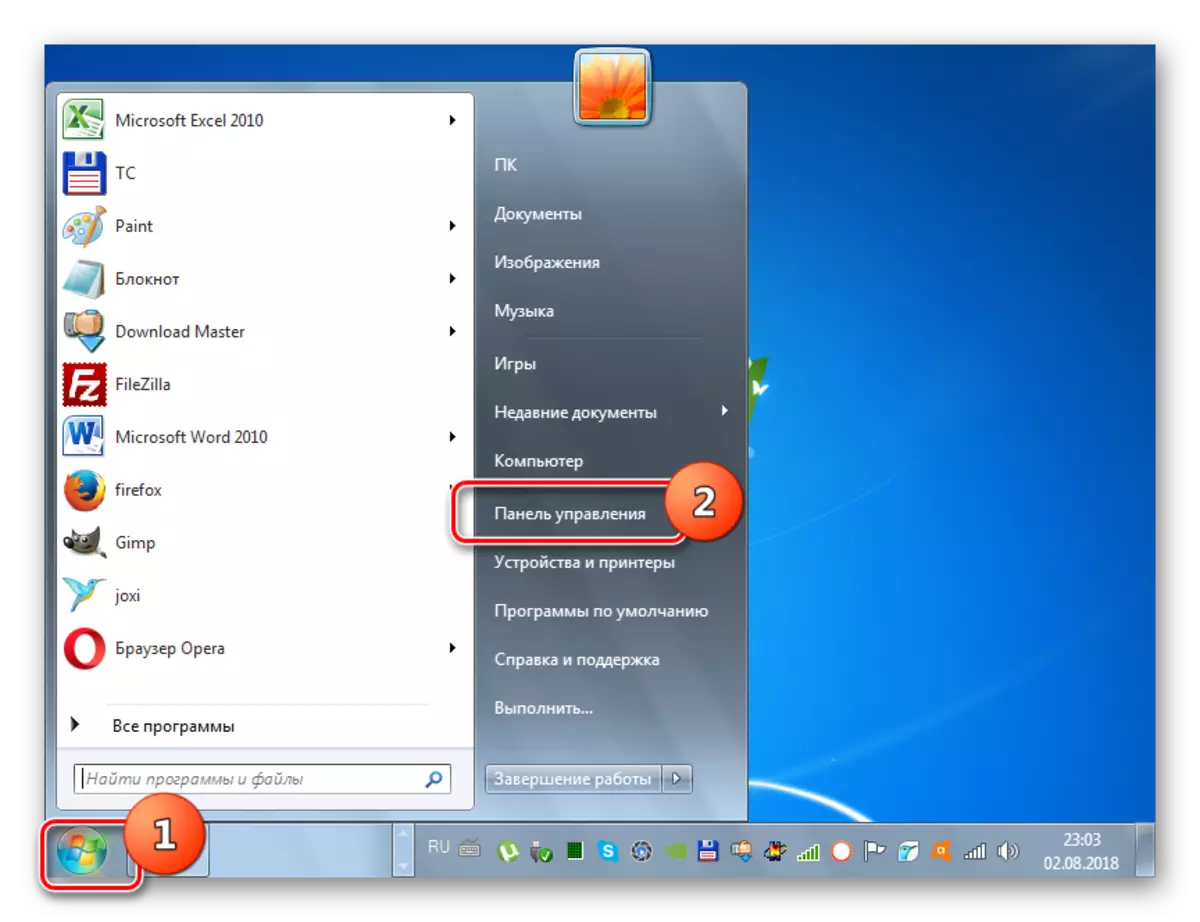
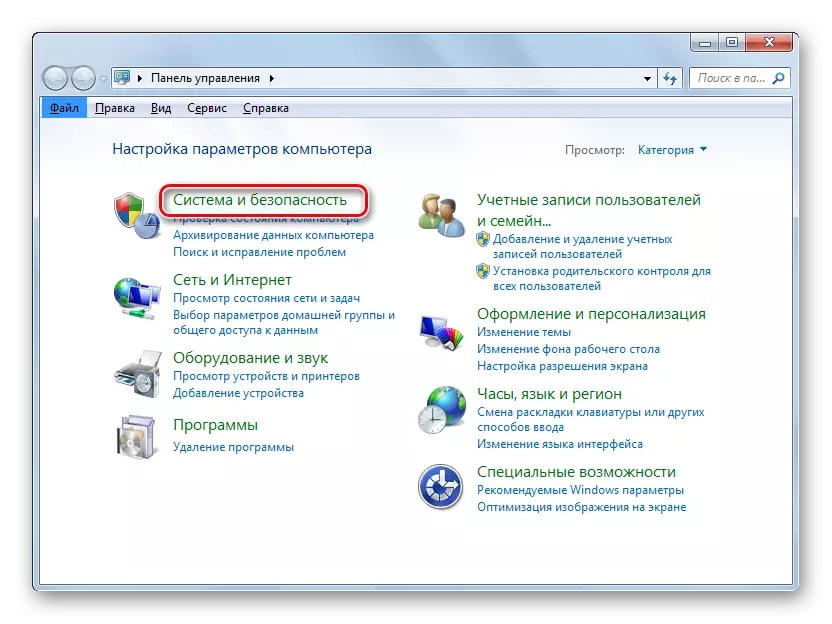
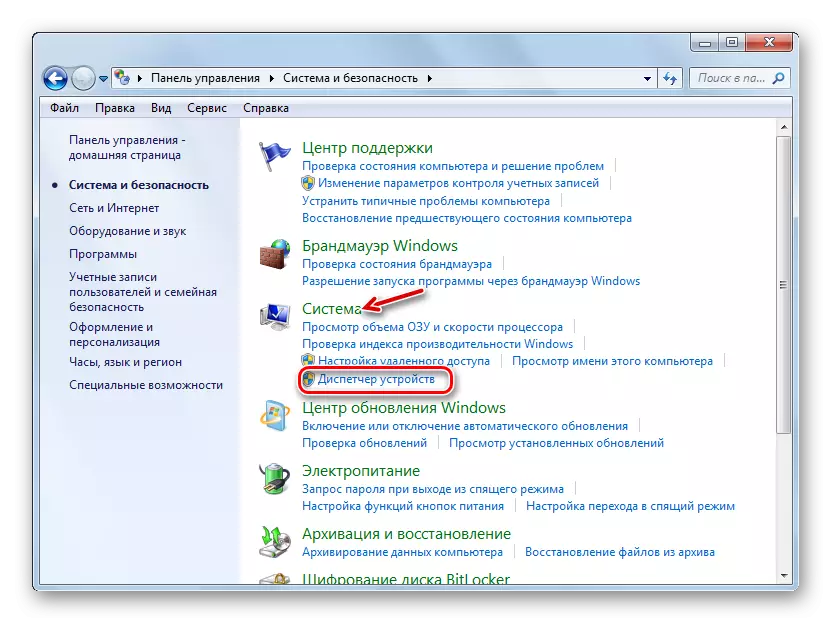
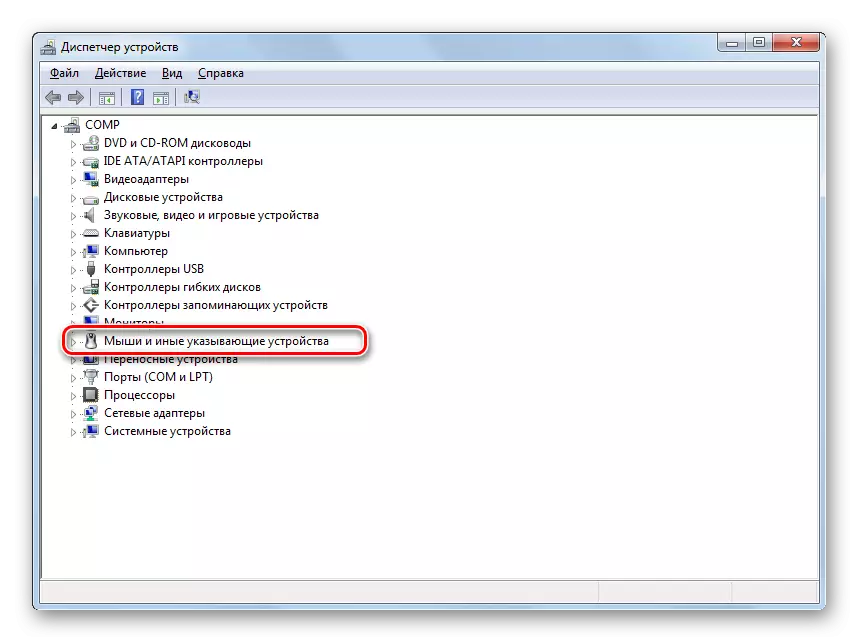
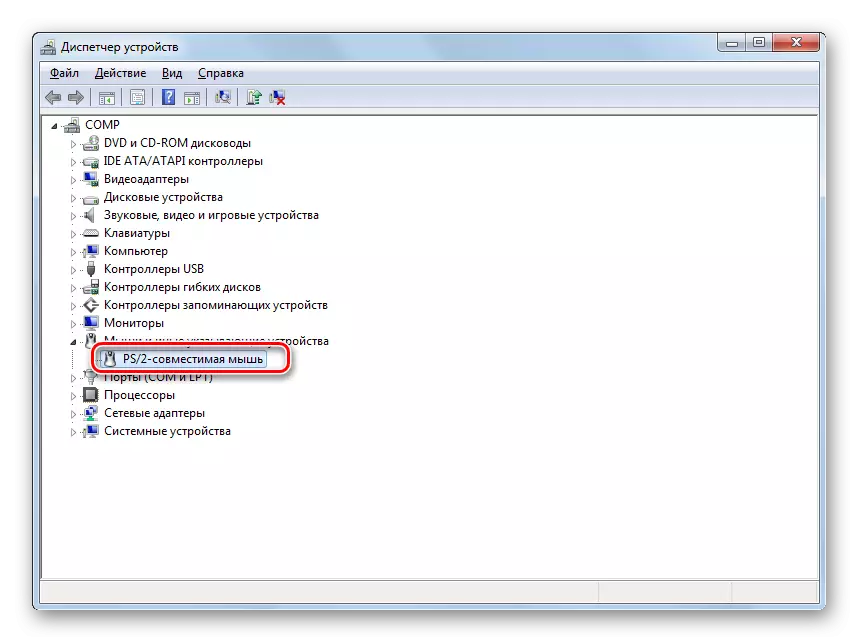
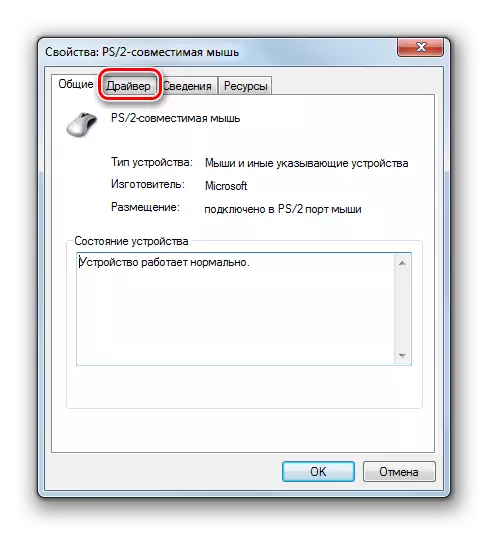
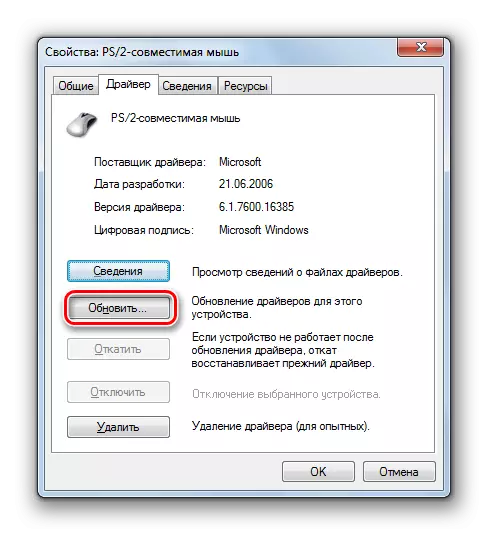
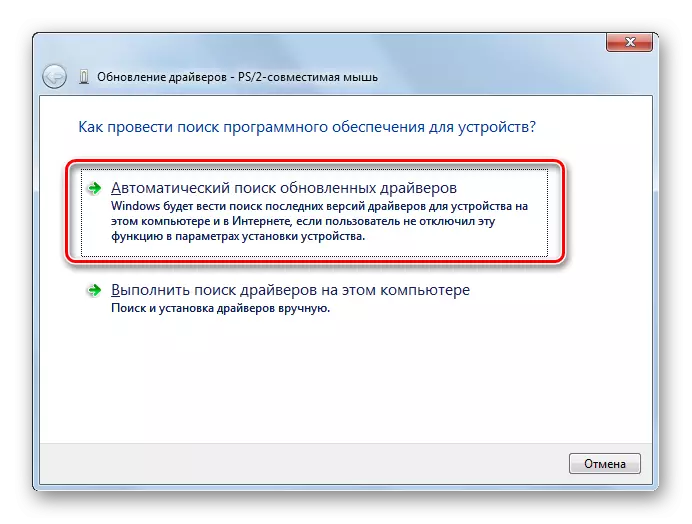
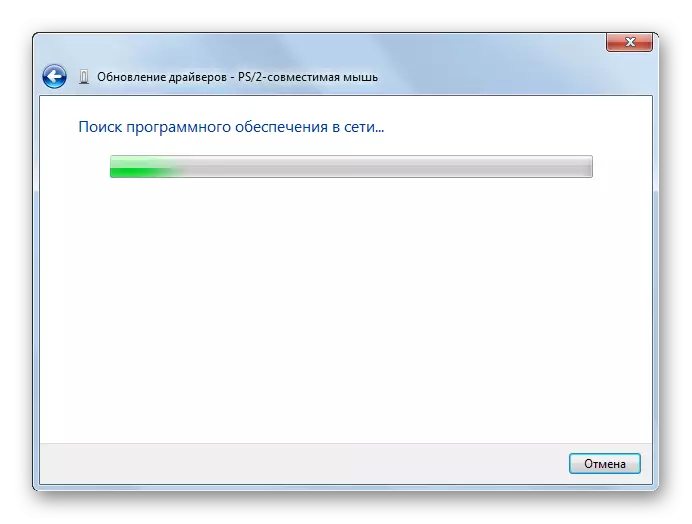
Mètode 4: actualització del controlador manual mitjançant "gestor de dispositius"
Però si teniu una actualització real del controlador, per exemple, carregat del recurs de desenvolupador de dispositius, és preferible executar la instal·lació manual d'aquesta actualització.
- Fer totes les operacions descrites al mètode 3 al paràgraf 7 inclusiu. A la finestra d'actualització que s'obre, aquesta vegada haureu de fer clic a un altre element: "Realitzeu una cerca ...".
- A la següent finestra, feu clic al botó "Visió general ...".
- S'obrirà la finestra "Visió general de les carpetes ...". Cal passar pel directori on es troba el directori en què es troben les actualitzacions descarregades i ressaltar aquesta carpeta i, a continuació, feu clic a D'acord.
- Després de mostrar la ruta de la carpeta seleccionada a la finestra d'actualitzacions de controladors, feu clic al botó "Següent".
- Les actualitzacions es poden instal·lar en aquest equip.
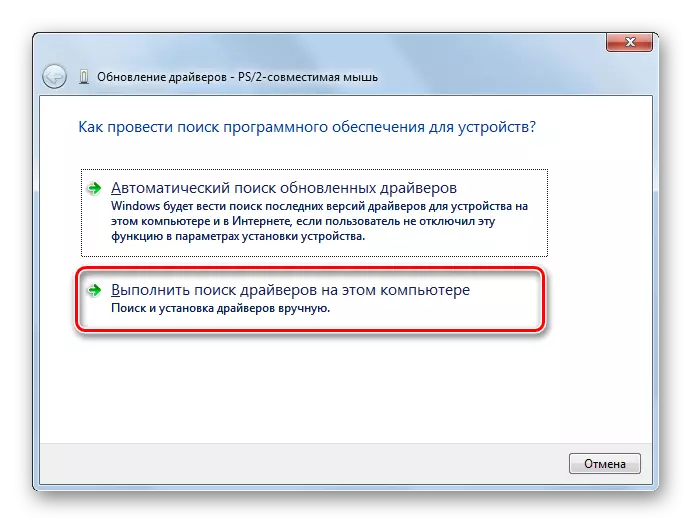


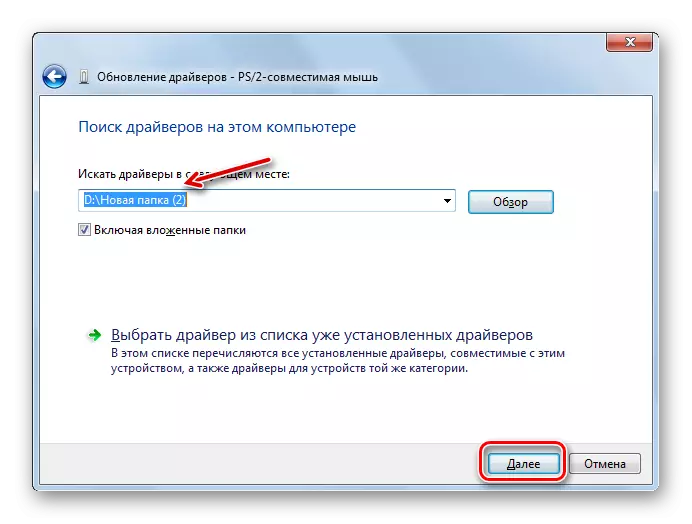
Mètode 5: Cerca de l'actualització de ID de dispositiu
Si vostè no sap on es pot descarregar les actualitzacions actuals de el recurs oficial, cerca automàtica no hi ha cap resultat, i els serveis de programari de tercers que no desitja que recórrer, a continuació, pot buscar controladors per a l'ID de dispositiu amb el seu muntatge posterior.
- Realitzar manipulacions com es descriu en el Mètode 3 amb el paràgraf 5 de inclusivament. En les propietats de l'equip de moviment a la secció de "Informació".
- A la llista de "Propietats", seleccioneu "equips d'identificació". Feu clic dret en les dades que es mostren en el "Valor" a la llista que apareix, seleccioneu "Copiar". A continuació, aquesta inserció de dades en un document en blanc obert a qualsevol editor de text, com el Bloc de notes.
- A continuació, obriu qualsevol navegador instal·lat al seu ordinador, i anar a la pàgina web de l'servei a buscar els controladors. A la finestra que s'obre, introdueixi el codi copiat anteriorment de el dispositiu i feu clic a "Cerca".
- Serà buscat i la pàgina apareixerà amb els resultats de l'emissió. Feu clic al logotip de Windows 7 per sobre de la llista d'emissió per incloure només els resultats que siguin apropiats per al sistema operatiu.
- A continuació, feu clic a la icona a la part davantera de la primera opció de disquet en la llista. És el primer objecte de la llista és l'actualització més recent.
- Això et portarà a una pàgina amb informació completa sobre el conductor. A continuació, feu clic al nom de l'objecte en el quadre marcat com "arxiu original".
- A la pàgina següent, marqui la casella a la finestra de antikapchu "No sóc un robot" i després feu clic al nom de el mateix arxiu.
- L'arxiu es descarregarà a l'ordinador. Molt sovint es tracta d'un arxiu ZIP. Així que cal anar a directori de descàrrega i descomprimir.
- Després de descomprimir l'arxiu, fer una actualització de el controlador manual a través d'l'Administrador de dispositius, com s'indica en el mètode 4, o iniciar la instal·lació mitjançant l'instal·lador si està disponible a l'arxiu descomprimit.
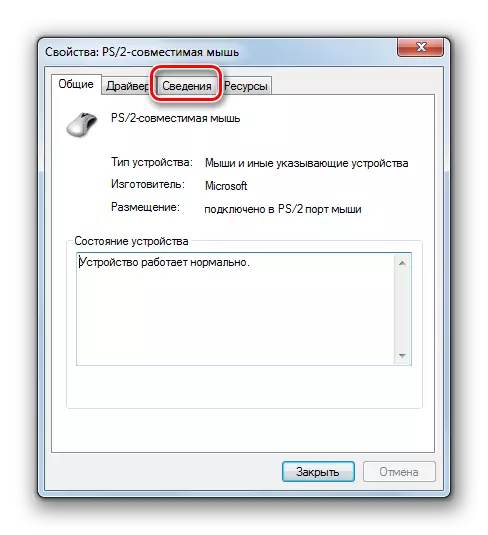
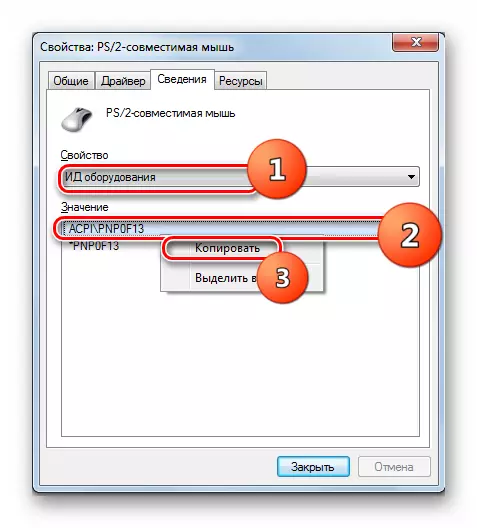
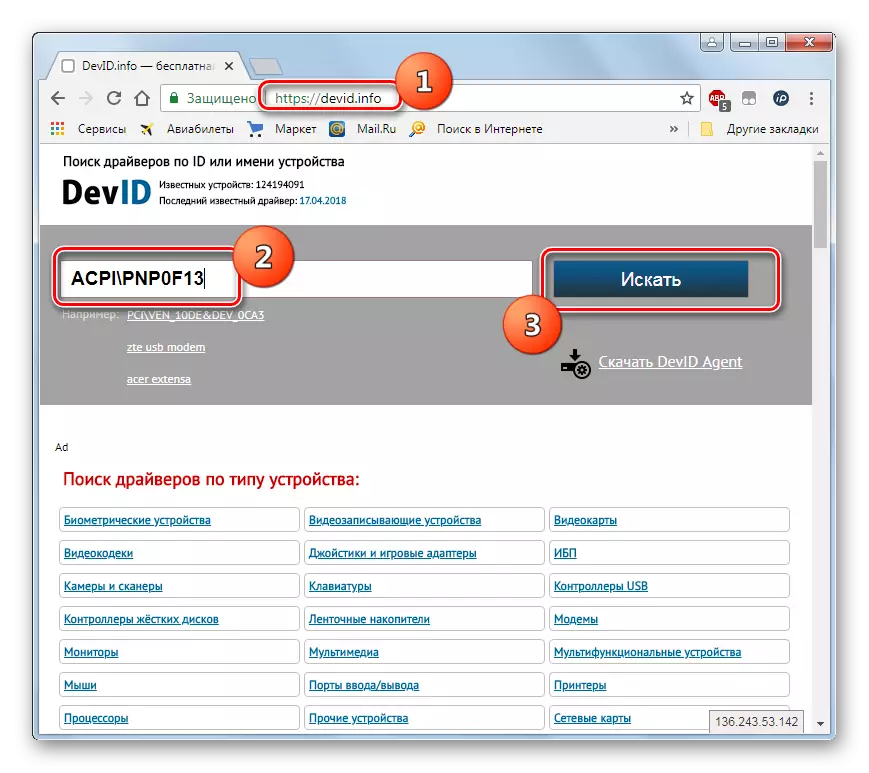
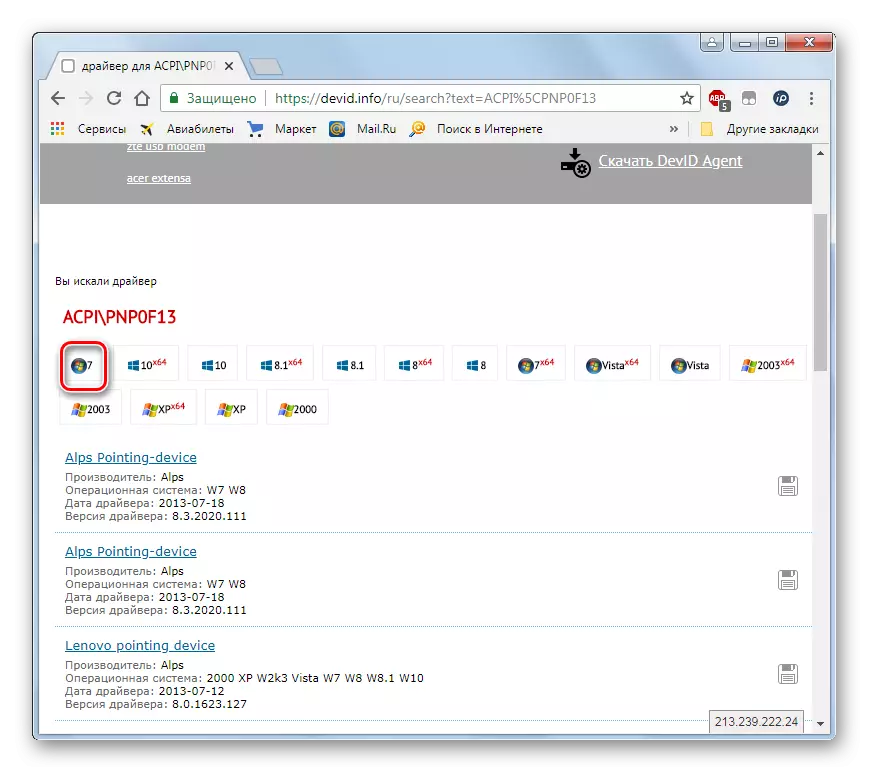
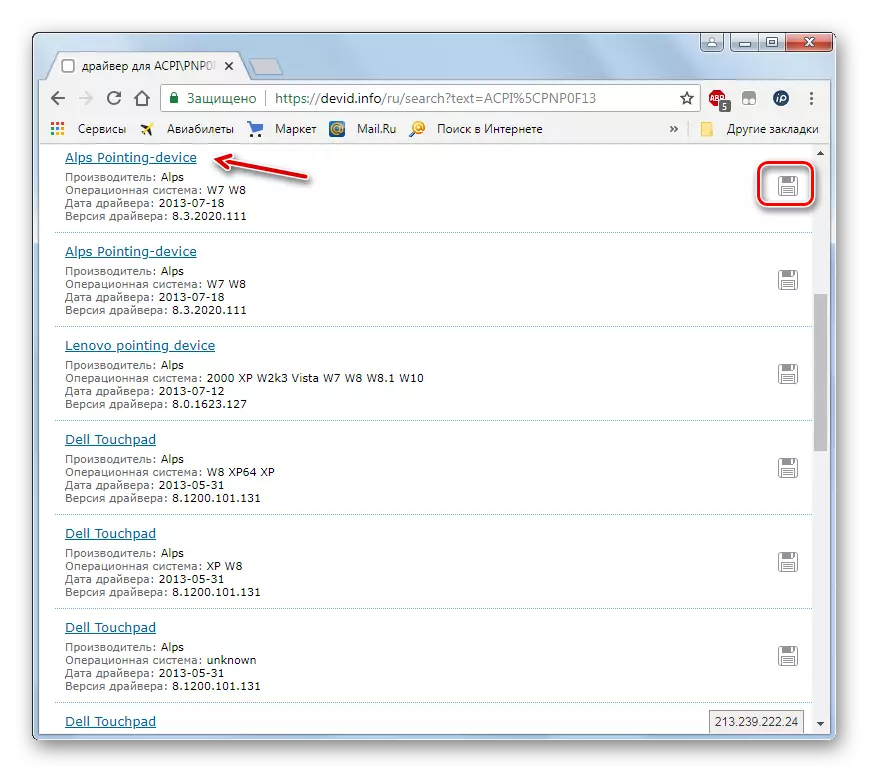
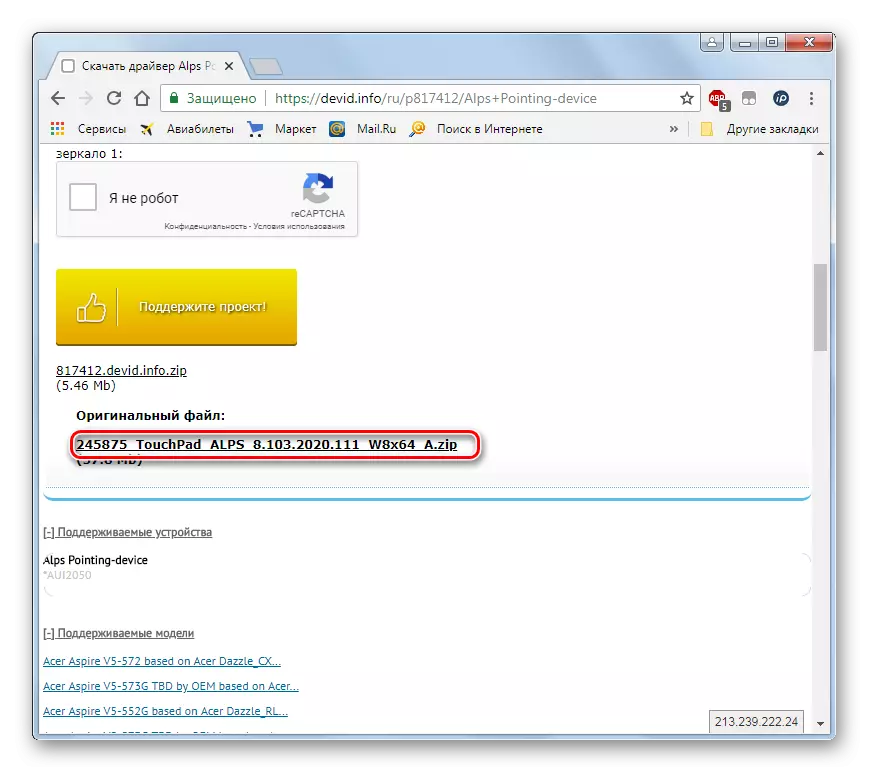
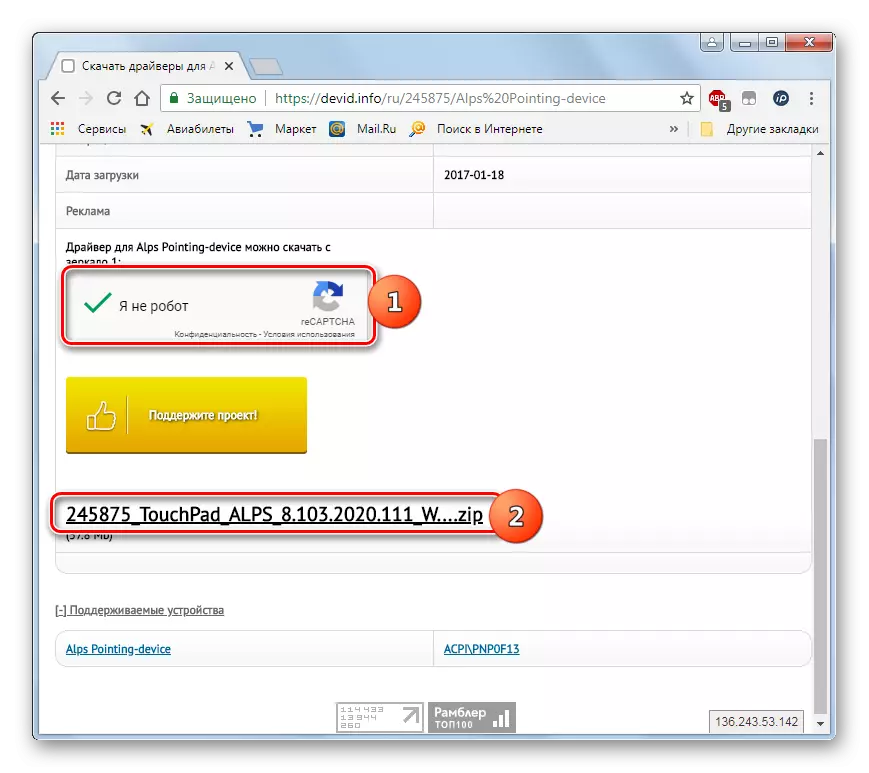

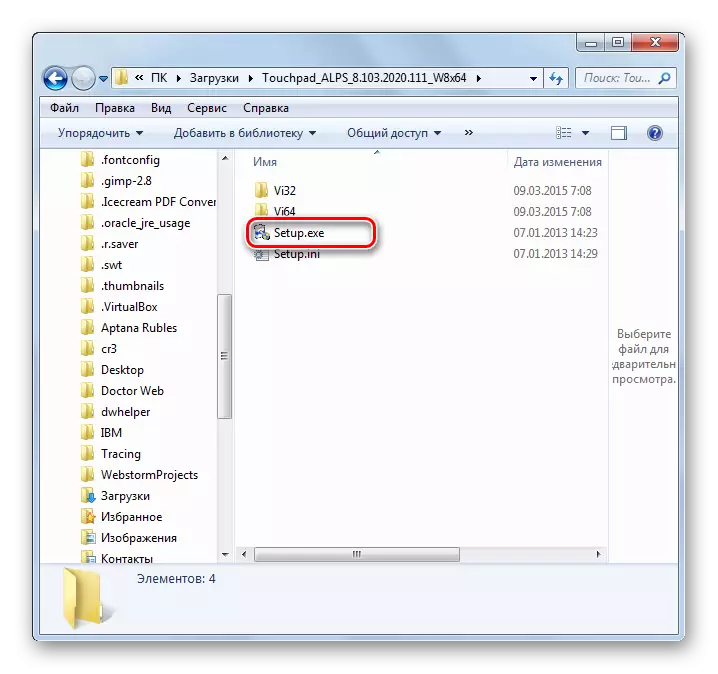
Lliçó: cerca controladors per identificador d'equips
Podeu actualitzar el controlador a Windows 7, tant utilitzant aplicacions de tercers i utilitzant el gestor de dispositius integrats. La primera opció és més simple, però no sempre és la més fiable. A més, es poden instal·lar diversos programes innecessaris durant l'actualització amb l'ajuda de programari addicional. L'algoritme de procediment en si també depèn de si vostè té a les mans dels components necessaris o ha de ser trobat.
